الكوكيشي Kokeshi دمية يابانيّة مصنوعة يدويًّا من الخشب وتمتاز برأسها الكبير، وتعابير وجهها البسيطة وكذلك افتقادها للذراعين والساقين، ويحتوي جسم الدمية عادة على بعض التصاميم النباتية. ونظرًا للبساطة الشديدة التي تتمتّع بها هذه الدمية فبالإمكان تصميمها بالاعتماد على الأشكال الأساسية في Illustrator وسيكون الدّرس ملائمًا للمبتدئين والمحترفين على حدّ سواء.
هذه هي دمية الكوكيشي التي سنصمّمها معًا. سأفصّل خلال الدّرس الأبعاد التي استخدمتها في تصميم الدمية، وليس عليك التقيّد بها وبإمكانك تجربة الأبعاد التي تراها مناسبة، ففي النهاية الهدف من هذا الدرس هو الاستمتاع فقط.
افتح ملفًّا جديدًا في Illustrator واصنع شكلًا بيضويًا بالقياسات 185px في 165px للوجه، وشكلًا بيضويًا آخر بالقياسات 140px في 215px لجسم الدمية. حاذِ الشكلين إلى الوسط أفقيًّا وإلى الأعلى عموديًّا وذلك باستخدام لوحة المحاذاة Align palette، ثم اسحب الجسم إلى الأسفل إلى أن تصبح مسافة التداخل بين الشكلين 25px تقريبًا. أرسل الجسم إلى الخلف بالضغط على (SHIFT+CTRL+[ أو SHIFT+CMD+[ في الماك).
نرغب الآن في إزالة الجزء السفليّ من جسم الدمية، لنحصل بذلك على مظهر قصير وممتلئ، وللقيام بذلك اصنع شكلًا بيضويًا بالأبعاد 140px في 80px وحاذه بحيث يعلو عن الجزء السفليّ من الجسم بـ 45px تقريبًا. إن كنت تعمل على الإصدار CS5 وما بعده يمكنك استخدام أداة باني الأشكال Shape Builder SHIFT+M لإزالة المساحات المتداخلة في حوافّ وأسفل الجسم عن طريق الضغط على مفتاح ALT (ليتحول المؤشر إلى علامة الطرح) والضغط على المساحات التي ترغب في إزالتها. في الإصدارات الأقدم يمكن الحصول على نفس النتيجة بتحديد الشكلين البيضويين ثم الضغط على أيقونة Divide في لوحة Pathfinder وحذف الأجزاء المتراكبة (ستحتاج إلى إزالة تجميع الأشكال أولاً).
بعد إزالة التداخل حدّد الشكلين وادمجهما معًا بالضغط على أيقونة Unite في لوحة Pathfinder، ليكتمل بذلك شكل الجسم وننتقل بعد ذلك إلى تعابير الوجه.
مبتدئًا بالعينين ارسم خطًّا بطول 25px وحدّ خارجي بمقدار 1px ثم اذهب إلى القائمة:
Effect > Warp > Arc
غيّر قيمة الانحناء الأفقي Horizontal Bend إلى 15% واضغط OK. اختر القيمة 3px للحدّ الخارجي، ثم اختر نسق العرض المتغير Variable Width Profile (في لوحة التحكم أعلى الشاشة) إلى النسق الرابع. دوّر العين بمقدار 15 درجة (انقر بزرّ الفأرة الأيمن واختر Transform>Rotate) ثم باستخدام لوحة الحدّ الخارجي Stroke panel غير نوع النهايات caps والزوايا corners إلى الشكل المدوّر. ولإكمال تصميم العين حوّل الخطّ إلى شكل عن طريق توسيعه باستخدام الأمر:
Object > Expand Appearance
حدّد كلًّا من العين والوجه ثم انقر على الوجه مرة أخرى مع الضغط على مفتاح ALT ليظهر خط أزرق سميك حوله ويصبح الشكل الذي ستتم المحاذاة على أساسه (سيضمن لنا هذا أن العين هي وحدها التي ستتحرك وليس الوجه). حاذِ العين إلى أسفل يمين الوجه باستخدام لوحة المحاذاة، ثم حرّكها إلى الأعلى بمقدار 50px تقريبًا وإلى اليسار بمقدار 40px تقريبًا. انسخ العين والصقها في نفس المكان (CTRL+C ثم CTRL+F) ثم اعكسها عموديًّا (انقر بزرّ الفأرة الأيمن واختر Transform>Reflect) ثم حرّك النّسخة الجديدة بمقدار 80px إلى اليسار لتصبح صورة مرآة عن النّسخة الأصليّة.
لصنع الفم الذي يشبه شكل القلب ارسم دائرة بمقاس 5px ثم اضغط SHIFT+C للوصول إلى أداة تحويل نقطة الإرساء Convert Anchor Point، اضغط على نقطة الإرساء السفليّة في الدائرة لتحويلها إلى نقطة حادّة. ثم باستخدام أداة التحديد المباشر Direct Selection Tool اسحب نقطة الإرساء إلى الأسفل بمقدار 5px. دوّر الشكل بمقدار 45 درجة ثم انسخ والصق في نفس المكان ثم اعكس الشكل عموديًّا. للحصول على شكل القلب سنحتاج إلى حذف النقاط المتداخلة ولعمل ذلك يمكن استخدام أداة باني الأشكال أو أيقونة Divide من لوحة Pathfinder بنفس الطريقة المتّبعة في صناعة الجسم، ثم ادمج الأشكال المتبقية باستخدام أيقونة Unite.
ضع الفم في مكانه المناسب على وجه الدمية، أعتقد أن 10px فوق الحافة السفلية من الوجه جيّدة، ولك مطلق الحريّة في اختيار مكان آخر. إن كنت تستخدم لوحة المحاذاة هنا (لتوسيط الفم) يمكنك النقر على الوجه مع الضغط على ALT بعد تحديد الشكلين معًا لتجعل الوجه أساسًا للمحاذاة، وسيضمن هذا حركة الفم دون الوجه.
يمكننا الآن صنع شعر الدمية اليابانيّة الخاصة بنا، وللقيام بذلك حدّد شكل الرأس ثمّ اذهب إلى القائمة:
Object > Path > Offset Path
أدخل القيمة 3px في مربع Offset ثم اضغط OK. سنحتاج إلى إزالة الجزء السفلي من الشكل الجديد، وسنعتمد على أداة المقص (Scissors Tool (C ونصنع شقّين في الشكل، واحد في اليسار وآخر في اليمين في المكان الذين تريد أن ينتهي الشعر فيه. اخترت قصّ الشعر في منتصف المنطقة الفاصلة بين العينين والفم، ولك مطلق الحرية في اختيار المكان الذي يعجبك.
أحضر شكل الشّعر إلى المقدّمة بالضغط على (SHIFT+CTRL+]) ثم اختر أداة القلم (Pen Tool (P وانقر الآن على إحدى نقاط الإرسال المفتوحة وابدأ بإنشاء تسريحة الشعر لدمية الكوكيشي الخاصة بك. إن كان القلم يرسم خطوط منحنية في الأماكن التي تريد فيها زوايا حادّة يمكن الضغط على مفتاح ALT مع النقر على نقطة الإرساء لتحويلها إلى زاوية. انقر على آخر نقطة إرساء مفتوحة لإنهاء شكل الشعر ولإغلاق المسار. ستظهر دائرة صغيرة بجانب أيقونة القلم عندما تضع المؤشر في المكان الصحيح.
لتصنع كعكة الشعر ارسم شكلًا بيضويًا بالقياسات 70px في 50px وضعه فوق الشعر (كعكتي تعلو قمّة الرأس بـ 25px) ادمج الكعكة وبقية الشعر بالضغط على أيقونة Unite في لوحة Pathfinder.
حان الوقت لإضافة بعض الزّينة إلى تسريحة شعر الدمية. لصنع الأعواد ارسم دائرة بقياس 5px ثم استخدم أداة تحويل نقطة الإرساء Convert Anchor Point SHIFT+C لتحويل نقطة الإرساء السفليّة إلى زاوية، ثم باستخدام أداة التحديد المباشر اسحب نقطة الإرساء إلى الأسفل بمقدار 45px تقريبًا. دوّر الأعواد بمقدار 30 درجة ثم انسخها والصقها في نفس المكان قبل عكس النّسخة عموديًّا. حرّك النّسخة إلى اليمين بمقدار 40px تقريبًا، ثم اجمع الأعواد معًا بالضغط على (CTRL+G) وضعها فوق كعكة الشعر، أخيرًا أرسل الأعواد إلى الخلف بالضغط على (SHIFT+CTRL+[).
ستكون إضافة دبّوس الشعر اللمسة الأخيرة على تسريحة الشعر. ارسم خطًّا بعرض 35px وحدّ خارجي Stroke بمقدار 3px، ثمّ اختر من لوحة التحكم النسق السادس من قائمة نسق العرض المتغير. ومع الإبقاء على تحديد الدبّوس اذهب إلى القائمة:
Effect > Warp > Arc
أدخل القيمة 15% للخيار Horizontal Bend ثم اضغط OK. وسّع مظهر الشكل باستخدام قائمة Object ثم ضع الدبّوس تحت كعكة الشعر. أخيرًا أضف دائرتين إلى إحدى جوانب الدبّوس لتصنع اللآلئ، ولك حرية اختيار حجم وموضع الدوائر (أنا استخدمت دائرة بقياس 7px وأخرى 5px).
لتصنع الكيمونو Kimono استخدم أداة القلم لترسم خطًّا منحنيًا يبدأ من أعلى الجسم وينتهي على بعد 20px تقريبًا من أسفل الجسم. غيّر قيمة الحدّ الخارجيّ إلى 5px ونسق العرض المتغير إلى النّسق الرابع. وسّع مظهر الخطّ، ثم انسخه والصقه في نفس المكان قبل عكس النسخة عموديًّا وسحبها إلى اليمين بمقدار 10px تقريبًا. اجمع الخطّين مؤقّتًا ووسّطهما داخل شكل الجسم.
فكّ التجميع عن الشكلين ثم اضغط على أيقونة Divide من لوحة Pathfinder. احذف الجزء السفليّ الأيسر المتداخل ثم حدّد بقية الأشكال وادمجها معًا بالضّغط على أيقونة Unite في نفس اللوحة. أعد ترتيب الخطّين بحيث يكونان فوق الجسم ولكن تحت الرأس وذلك بالضّغط على (CTRL+[) لإرسالهما إلى الخلف، وها قد أصبحنا جاهزين الآن لتزيين الكيمونو.
لصنع الزهرة استخدم أداة متعدّد الأضلاع Polygon Tool لتصنع متعدّد أضلاع نصف قطره 15px وبـ 6 أضلاع، ثم أعطِ الشكل حدًّا خارجيًّا أسود اللون وأزل لون التعبئة. حدّد الشكل ثم اختر من القائمة:
Effect > Distort & Transform > Pucker & Bloat
اسحب الشريط المنزلق إلى القيمة 50% ثم اضغط OK. وسّع مظهر الشكل ثم ارسم دائرة بمقاس 3px وحاذِها إلى منتصف الوردة.
ارسم خطًّا عموديًّا بطول 20px وسماكة حدّ خارجي بمقدار 1px ثمّ من لوحة التحكم اختر النسق الأول من قائمة نسق العرض المتغيّر. وسّع مظهر الشكل ثم انسخه والصقه في نفس المكان قبل تدوير النسخة بمقدار 60 درجة. اصنع نسخة من الخطّ الثاني ثم دوّرها بمقدار 60 درجة، لتحصل على شكل يشبه النّجمة. ادمج الخطوط الثلاثة بالضّغط على أيقونة Unite ثم حاذِ الشكل الجديد إلى وسط الزهرة قبل دمجهما معًا. حدّد شكلي الزهرة والنجمة ثم اطرحهما بالضغط على أيقونة Minus Front من لوحة Pathfinder.
زيّن الكيمونو بالورود مع مراعاة التنوّع في أحجام الأشكال وزوايا دورانها لتضفي طابع التنوع إلى التصميم النباتي. اجمع الورود معًا، ولا تقلق بشأن تداخل بعض الورود مع حواف الدمية. اصنع نسخة من جسم الدمية ثم انقر نقرًا مزدوجًا على الزهور المجمّعة (هذا سيسمح لك بتحديد العناصر ضمن المجموعة) ثم الصق شكل الجسم في نفس المكان. حدّد الجسم والزهور المتداخلة ثم اضغط على أيقونة Intersect من لوحة Pathfinder. سيعمل هذا الخيار على قصّ الوردة إلى حدود الجسم وحذف ما يتجاوزه. كرّر هذه الخطوة مع بقية الزهور المتداخلة مع الجسم.
حان الآن وقت إضافة بعض الألوان إلى الكوكيشي. يمكن استخدام الألوان التي استخدمتها في هذا الدرس أو اختيار الألوان التي تفضلها والتي تراها مناسبة لك.
لنضف الآن بعض التفاصيل إلى دميتنا، أولاً أضف بعض الإضاءة إلى الشعر باستخدام أداة القلم وبلون أفتح من لون الشعر، تذكّر أن تنقر بالفأرة ـ مع الضغط على مفتاح ALT ـ على نقطة الإرساء لتحويلها إلى زاوية ثم أغلق المسار بعد الانتهاء من الرسم.
لإضافة بعض الإحمرار إلى الخدّين ارسم شكلًا بيضويًا صغيراً بالأبعاد 20px في 15px واختر لونًا أفتح بقليل من لون الشفتين. دوّر الشكل البيضوي بمقدار 30 درجة ثم ضعه في مكانه على الخد الأيمن. انسخ ثم الصق في نفس المكان قبل عكسه عموديًا ووضعه على الخدّ الأيسر. حدد الشكلين معًا ثم اذهب إلى القائمة:
Effect > Blur > Gaussian Blur
ثم غيّر قيمة نصف القطر Radius إلى 3px ثم اضغط OK لتصبح حمرة الخدّ أكثر نعومة.
أعتقد أن ثوب الكيمونو يحتاج إلى شيء ما، لنضف حزامًا.
اختر اللون الذي ترغب به، ثم اصنع شكلًا بيضويًا بالقياسات 160px في 80px. انسخ والصق الشكل البيضويّ في نفس المكان ثم اسحب النّسخة إلى الأعلى بمقدار 20px، ومع الإبقاء على تحديد النّسخة حدّد الشكل الأصلي ثم اضغط على أيقونة Minus من لوحة Pathfinder. اذهب إلى القائمة:
Object > Path > Offset Path
أدخل القيمة 2px في خانة Offset ثم اضغط OK. أعطِ الشكل الجديد لونًا مختلفًا ثم اجمع الشكلين مع بعضهما البعض. حاذِ الحزام وسطيًا مع جسم الدمية ثم أزل التجميع من الأشكال. لإزالة التداخل اصنع نسخة من الجسم ثم حدّد كلًّا من الجسم والحزام الخارجي ثم اضغط على أيقونة Intersect ثم كرّر هذه الخطوة مع الحزام الداخليّ.
بقي أن نصنع تلك المروحة التي تمتاز بها هذه الدّمى. ابدأ برسم دائرة بمقاس 150px ثم ارسم خطًا بسماكة 1px يمرّ بمركز الدائرة (ارتفاع الخطّ ليس مهمًّا ما دام أطول من قطر الدائرة). حاذ الخطّ مع وسط الدائرة ثمّ اضغط بزرّ الفأرة الأيمن واختر Transform>Rotate، أدخل القيمة 30 درجة ثمّ اضغط COPY. اضغط CTRL+D لاستمرار عملية نسخ الخطّ إلى أن تنقسم الدائرة إلى 12 قسمًا متساوياً. حدّد جميع الخطوط إضافة إلى الدائرة ثمّ اضغط على أيقونة Divide في لوحة Pathfinder.
احذف الأجزاء السفليّة من المروحة ليتبقّى خمس منها فقط. انسخ الأجزاء (CTRL+C) ثم ادمجها مع بعضها بالضغط على Unite. الصق الأجزاء المنسوخة في نفس المكان (CTRL+F) لتصنع حواف المروحة وأعطها حدًّا خارجيًّا بمقدار 1px وبلون أغمق بقليل من لون المروحة. غيّر نوع النهايات Caps والزوايا Corners إلى الشكل المدوّر Round في لوحة الحدّ الخارجي Stroke palette. وسّع مظهر الحواف بالذهاب إلى القائمة:
Object < Expand
وتأكد من تحديد مربع الحدّ الخارجيّ فقط ثم اضغط OK. مع الإبقاء على تحديد الحوافّ ادمج الأشكال بالضّغط على أيقونة Unite. زيّن المروحة بالورود التي صنعتها قبل قليل، وقصّ الورود المتداخلة مع حدود المروحة بنفس الطريقة التي اتبعتها مع الورود الّتي تزيّن الكيمونو. أخيرًا، ضع المروحة في مكانها المناسب.
الخطوة الأخيرة في هذا الدرس هي إضافة حدّ خارجي سميك حول الدمية اليابانية لجعلها بارزة. انسخ والصق كل شيء صنعته إلى الآن في نفس المكان ثم ادمج بالضغط على أيقونة Unite. أعط الصّورة الظلّيّة لون تعبئة أغمق بقليل من لون الكيمونو، ثم اذهب إلى القائمة:
Object > Path > Offset Path
أدخل القيمة 3px في خانة Offset ثم اضغط OK. ادمج الصورة الظلّية مع الشكل الجديد ثم أرسلها إلى الخلف.
عمل رائع، لقد صنعت دمية يابانية رائعة.
ترجمة -وبتصرّف- للمقال Create a Japanese Doll in Illustrator لصاحبته Liz Canning.



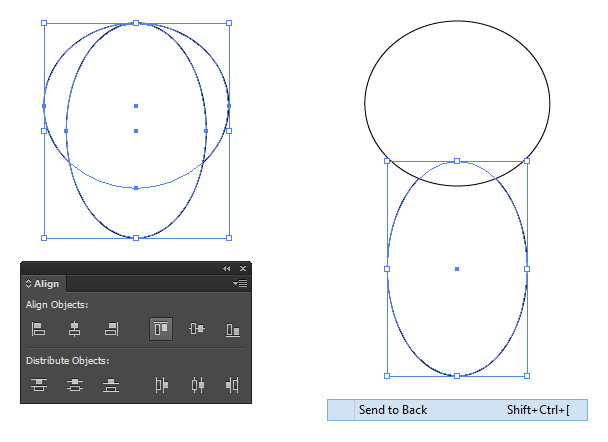
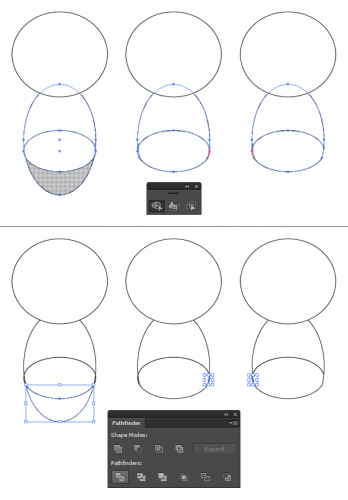
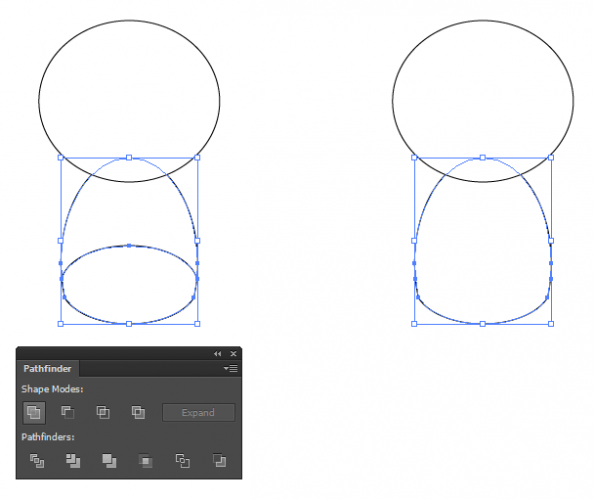
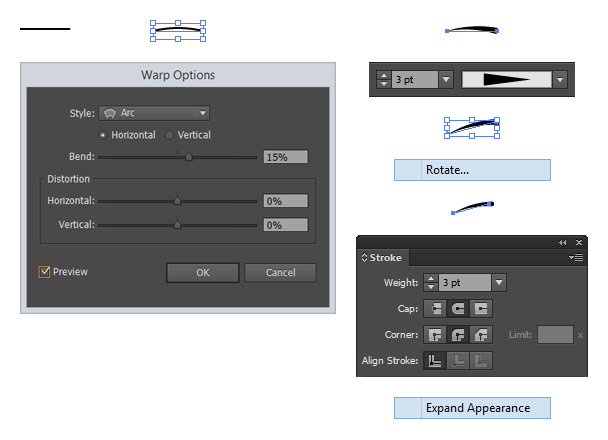
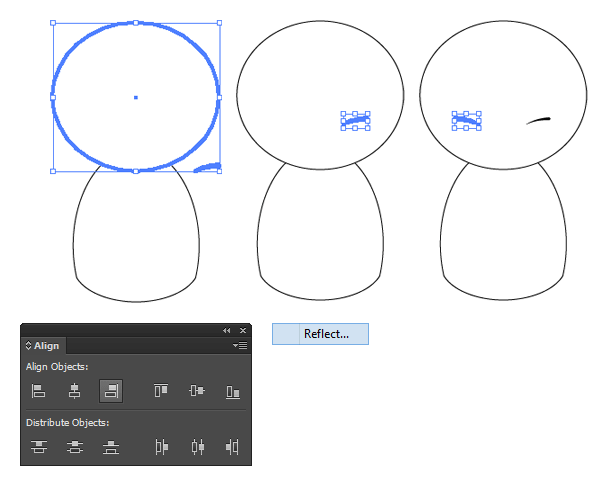
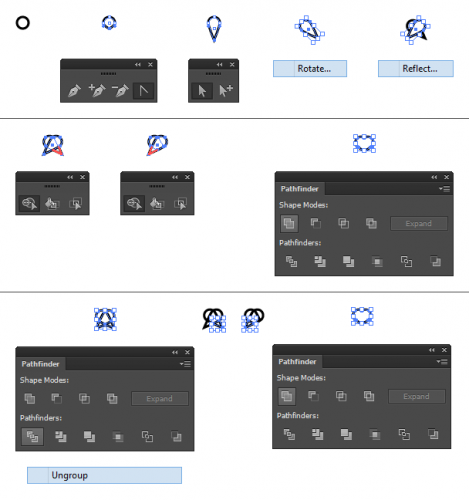
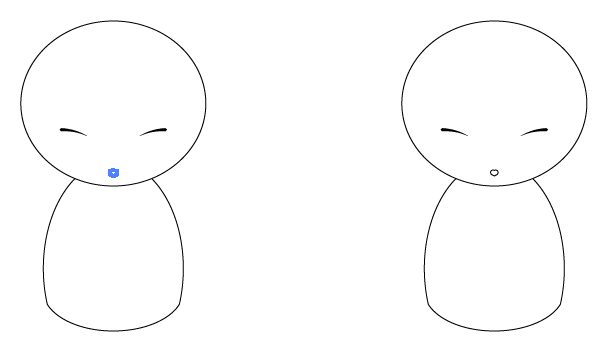
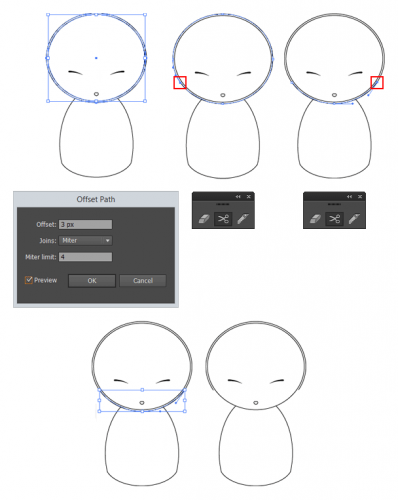
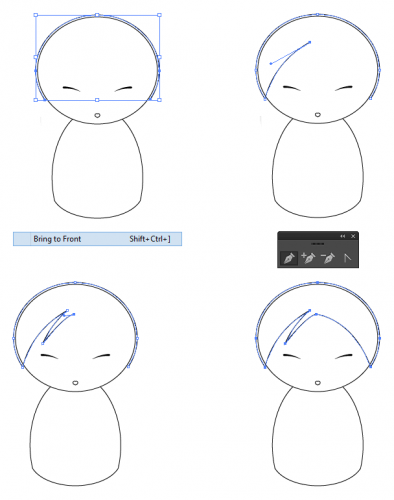
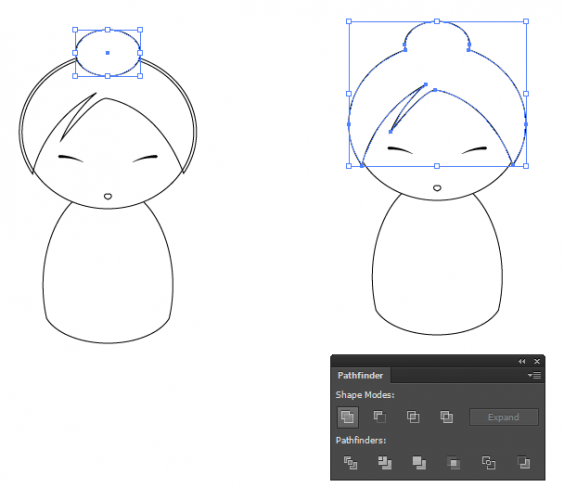
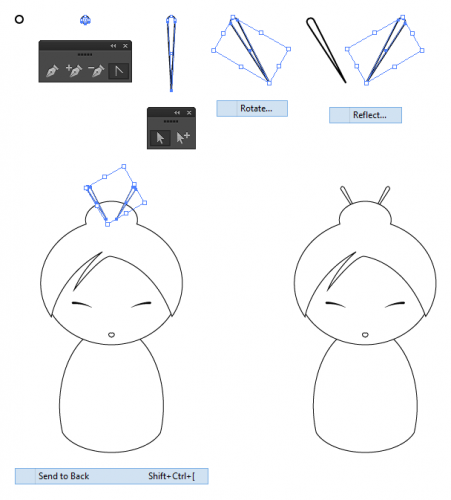
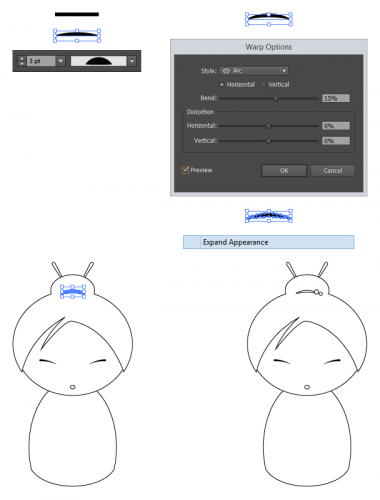
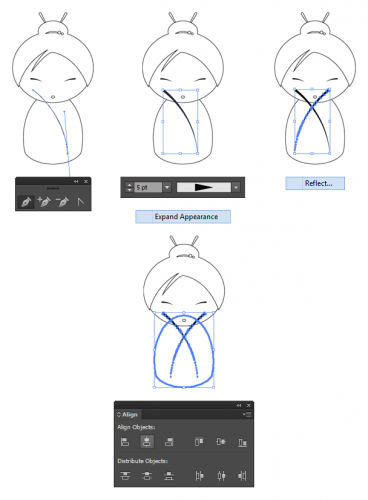
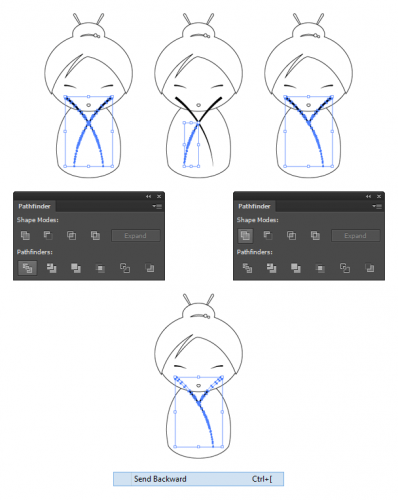
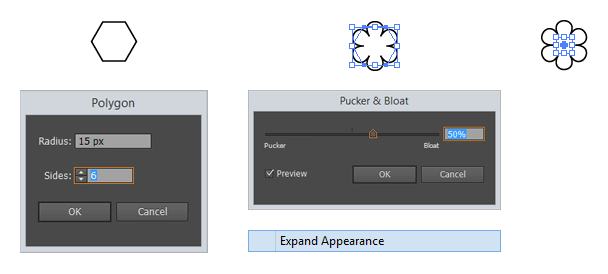
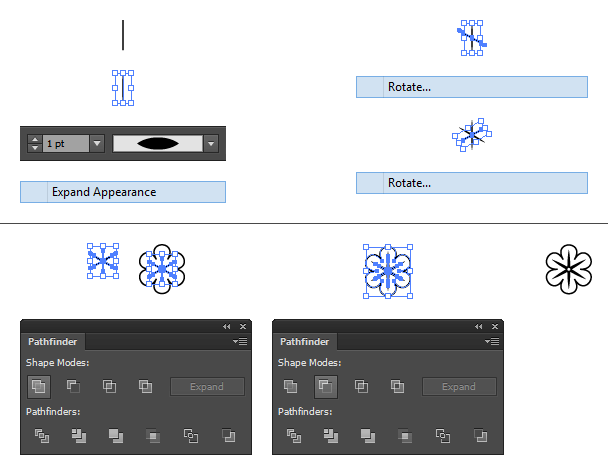
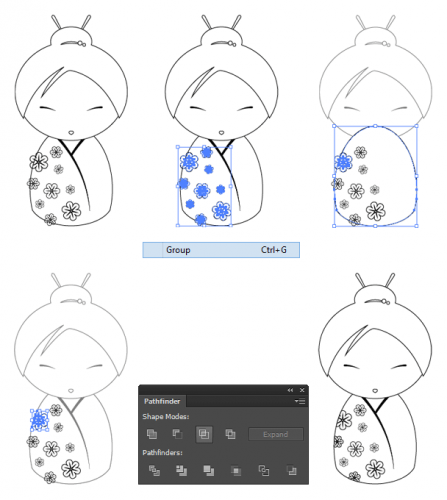
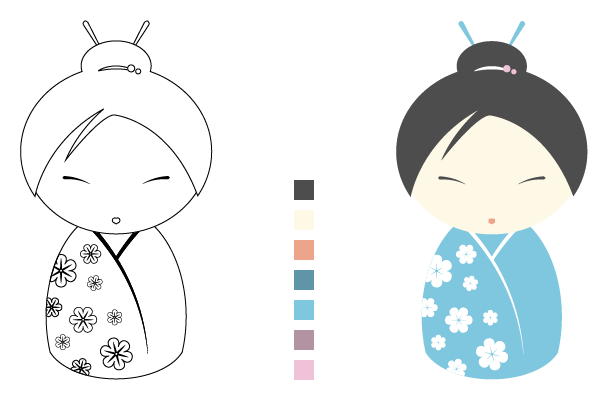
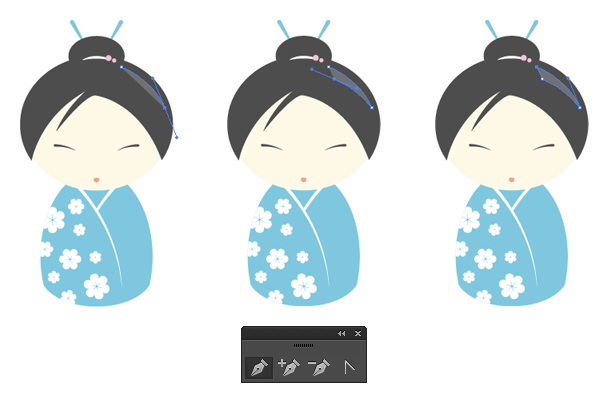
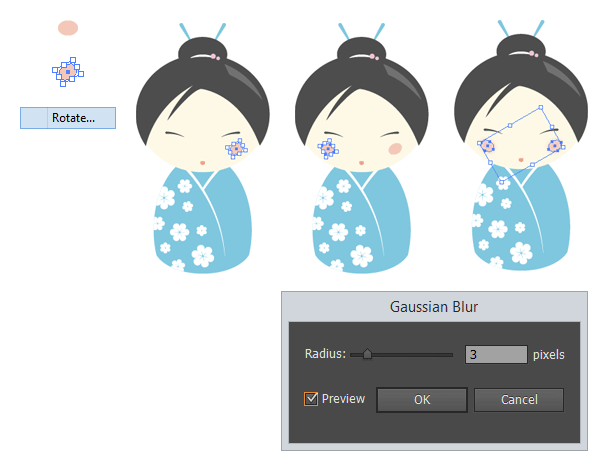

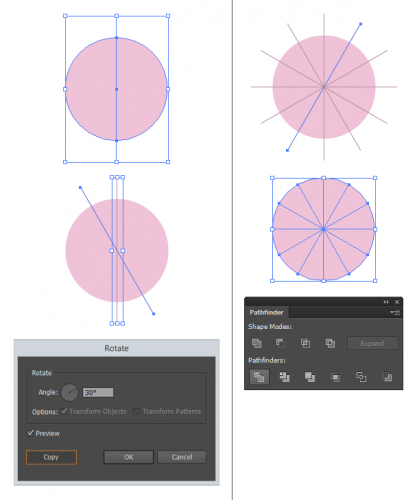

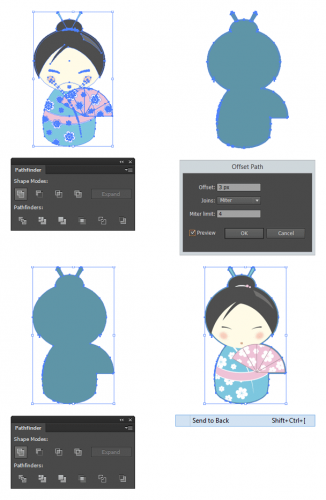












أفضل التعليقات
انضم إلى النقاش
يمكنك أن تنشر الآن وتسجل لاحقًا. إذا كان لديك حساب، فسجل الدخول الآن لتنشر باسم حسابك.